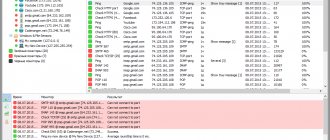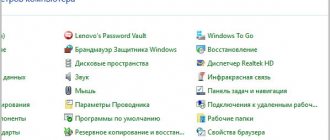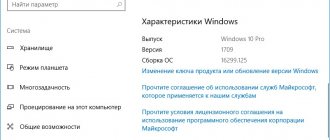Ранее я рассмотрел несколько вариантов современных корпоративных чатов. Сегодня расскажу, как установить, настроить и использовать MyChat — клиент-серверный чат для локальных и корпоративных сетей. Расскажу об его отличиях, преимуществах и недостатках на основе своего тестового внедрения.
Если у вас есть желание научиться строить и поддерживать высокодоступные и надежные системы, рекомендую познакомиться с онлайн-курсом «Administrator Linux. Professional» в OTUS. Курс не для новичков, для поступления нужно пройти .
Обзор MyChat
Напишу список основных возможностей MyChat в сравнении с другими мессенджерами, которые отметил для себя я сам, когда тестировал:
- Сервер устанавливается только на Windows. Это может быть как плюсом, так и минусом, в зависимости от того, как посмотреть. Плюс тут очевиден — очень простой процесс установки. Может выполнить не только администратор, но и простой пользователей. Обычный визард, далее-далее-далее, сервер установлен и сразу работает. Никаких плясок с бубном, подготовок и всего остального. Не надо ни nginx конфигурировать, ни базу данных готовить. Ничего. Все работает из коробки. Сравните это с установкой matrix или mattermost. Небо и земля. Соответственно, для тех, кто не очень с линуксом это плюс. Лично для меня это минус, так как предпочитаю, по возможности, всю инфраструктуру строить на linux.
- Нативные клиенты для Windows, Linux, MacOS, Android. Клиенты для чатов это отдельная тема. Ее я рассмотрю подробнее ниже.
- Есть MSI пакеты для автоматической установки клиента через AD. Это удобно. Чат легко разворачивать, обновлять. К слову, обновляться клиент может автоматически с сервера при подключении.
- Есть портативная версия клиента. Работает так же, как и основная. Очень удобно. Я всегда предпочитаю портативные версии, если есть возможность. Конечно, речь не о корпоративной сети с AD, а о персональном компьютере.
- Возможность использования открытых и закрытых конференций. Их могут создавать и удалять как сами пользователи, так и администраторы. Причем последние могут делать конференции, которые нельзя удалить и из которых нельзя выйти. Это есть не во всех чатах.
- Интеграция с Active Directory. Причем работает нормально и без плясок с бубном. Не совсем прям очевидно настраивается, но разобраться можно методом тыка.
- Доска объявлений, форум. Такое себе решение. Вроде и есть, но как-то не понятно, зачем она в чате. Я не использовал.
- Kanban доска. Вещь для меня не понятная. Я знаю, что это известная штука, но сам не использовал никогда и не видел, чтобы кто-то пользовался.
- Нормальный список контактов, который можно вручную сформировать в админке и раскидать пользователей по группам, отделам. Я когда первый раз смотрел чат, не придал этому значения. А потом, когда проверил все остальные, с удивлением обнаружил, что ни в одном чате нет возможности создать структурированный список контактов. Это очень удобно, и я не понимаю, почему нигде нет такой возможности

- Интеграция с телеграмом. Раньше была в виде отдельного скрипта, сейчас добавлена в основной функционал, настраивается через раздел меню.
- Чат использует свой внутренний язык скриптов. Так что есть простор для творчества, если возникнет желание. Есть примеры готовых решений на скриптах.
- Web чат и возможность подключать сторонних людей. Все работает из коробки. Web версия, конечно, так себе. Но если смотреть именно на функционал, то работает все нормально.
- Ftp файловый сервер и VNC клиент. Сервер MyChat может работать как ftp сервер. Так же вы можете подключаться к клиентам по VNC. Решение спорное. Я лично предпочитаю, когда все по отдельности, а не комбайн, где все в куче. Это фишки тратят ресурсы разработки. Мне кажется, лучше фокусироваться на основном функционале. Сам не пользовался ни тем, ни другим. Возможно кому-то это будет актуально и полезно.
- Реализован функционал оповещений. Пишу в конце, но на самом деле, мне это понравилось больше всего, когда я знакомился с чатом. Есть возможность отправить оповещение группе пользователей. Это оповещение выскакивает поверх основного окна с чатом. Есть возможность сделать так, что пользователь не сможет закрыть оповещение, пока не нажмет на кнопку, что он ознакомился, либо не напишет комментарий. Ведется учет времени и пользователей, которые прочитали оповещения. Можно это оповещение выводить поверх всех окон у клиента. Подобного функционала больше не видел нигде. Мне кажется, это очень полезно и удобно.
- Очень удобная и функциональная история. Без проблем находится все с разбивкой по датам, чатам, пользователям и т.д. Например, в Zulip очень неудобно искать по истории, особенно если ищешь что-то с давностью в несколько месяцев. Иногда просто невозможно что-то найти. Скролишь бесконечно один и тот же чат, пока он не зависнет.
Бесплатный чат для локальной сети — MyChat
Утилита MyChat на наш взгляд наиболее удачное решение. Она подойдет для использования в небольших локальных сетях, бесплатная версия ограничивается 15 компьютерами, или же в платной версии без ограничений. Бесплатная версия имеет еще несколько отличий от коммерческой, например, нет возможности взаимодействия с Active Directory, но в небольшом офисе вряд ли будет стоять такой сервер.
Чтобы начать использовать MyChat необходимо предварительно установить ее сервер на одном из компьютеров, например, на компьютере руководителя, а все остальные клиенты будут подключаться через него. Сервер выполняет следующие функции:
- собственно, сам бесплатный чат для локальной сети, что позволяет подключаться клиентам, ведет их статистику (время в сети, показатели трафика, количество подключений и др.);
- выполняет роль файлового сервера с доступом по протоколу FTP;
- разграничивает пользователей по группам, правам доступа (можно назначить нескольких администраторов);
- фильтрует пользователей и сообщения по установленным признакам.
Через сервер можно создавать доски объявлений и рассылки, используя скрипты для часто повторяемых действий. Настройка может производиться непосредственно через интерфейс самой программы, а также через Веб-интерфейс. Есть возможность более тонкой настройки для резервирования данных, ведения протоколов, удаленному управлению компьютерами и пр.
На компьютерах пользователей необходимо установить MyChat клиент, чтобы подключиться к серверу. Клиент позволяет вести переписку через каналы, регистрироваться в них или вести приватные разговоры, шифруемые специальными протоколами, передавать файлы, просматривать доски объявлений. Особое внимание стоит уделить гибкости программы за счет устанавливаемых плагинов. Плагины в значительной мере расширяют возможности клиента.
Общее впечатление, плюсы и минусы MyChat
Прежде чем перейти к перечислению плюсов и минусов, расскажу общее впечатление, которые сложилось после знакомства с MyChat. Я начал поиск нового чата для организации, когда понял, что интерфейс Miranda морально устарел, как и все решение на базе openfire. Хотелось чего-то нового, современного, молодежного  Все уже знают про Slack, про его функционал и стоимость. В общем, хотелось чего-то современного, но не такого дорогого.
Все уже знают про Slack, про его функционал и стоимость. В общем, хотелось чего-то современного, но не такого дорогого.
В итоге я перебрал и проверил многие популярные чаты, которые перечислил в начале. Когда увидел MyChat, немного взгрустнул. Мне понравился функционал. В нем действительно много полезных фишек, которых нет у других. Расстроил дизайн, который был похож на старую миранду  Сейчас они немного освежили внешний вид, выглядит более современно. Но даже сейчас могу сказать, что дизайн клиента мне не нравится. Я не могу объяснить, что конкретно, просто не нравится. Это личное впечатление. Например, открываю Телеграм, он выглядит современно, хороший подбор цветов, плавности линий, углов, приятно глазу, приятно пользоваться. В случае с MyChat начинаются сомнения и поиск компромиссов между внешним видом и функционалом.
Сейчас они немного освежили внешний вид, выглядит более современно. Но даже сейчас могу сказать, что дизайн клиента мне не нравится. Я не могу объяснить, что конкретно, просто не нравится. Это личное впечатление. Например, открываю Телеграм, он выглядит современно, хороший подбор цветов, плавности линий, углов, приятно глазу, приятно пользоваться. В случае с MyChat начинаются сомнения и поиск компромиссов между внешним видом и функционалом.
Однозначно мне не понравился ни один клиент. Более ли менее симпатичным, по моему мнение он у Mattermost. Но скажу вот какую вещь. Сейчас лично я склоняюсь именно к MyChat и его клиентам и вот по какой причине. Я не очень разбираюсь в программировании, но давно заметил, что сейчас стали появляться программы, очень медленные, кушающие кучу памяти с неотзывчивым интерфейсом. После долгой работы они начинают подтормаживать, иногда зависать.
Я навел справки и узнал, что все эти программы написаны на фреймворке Electron. Если простыми словами, то его особенность в том, что он позволяет обернуть в приложение браузер, который будет работать с сайтом. То есть, к примеру, клиент zulip на windows, это просто браузер, завернутый в оболочку, который работает только с сайтом сервера zulip. По такому же принципу сделаны такие популярные приложения, как Slack, Mattermost, Disord и многие другие. Я уже по поведению приложения и объему инсталлятора научился определять их. Если простой функционал в огромном инсталляторе — жди тормозов.
Этот фреймворк, как я понял, позволяет очень просто и быстро писать приложения, прощает многие ошибки. Но он очень сильно тормозит, отзывчивость интерфейса низкая. Я долго пользовался клиентом zulip и он меня откровенно начал раздражать. Перестал его запускать вообще, заходил в чат через браузер. Так проще, нежели грузить отдельно еще один браузер для него. Он иногда зависал, иногда тормозил при разворачивании из трея. Причем все это ухудшается с увеличением количества чатов и конференций.
После активного использования Zulip, я стал скучать и грустить по своей старой Миранде, которая открывается мгновенно, не тормозит, не течет по памяти. Работает быстро и отзывчиво. К чему я все это. А к тому, что у MyChat нативный клиент, который работает так же быстро и отзывчиво. Это приятно и удобно. Много разных настроек. Несмотря на все мои претензии к внешнему виду, сейчас я бы предпочел что-то простое и быстрое, нежели тормозящее и падающее.
К слову, android клиент тоже очень простой и шустрый. С ужасом вспоминаю андроид приложение для mattermost. Оно ужасное — медленное, глючное, с кривым отображением. Как я понял, они просто свой браузер сделали на кодовой базе chromium и замкнули его только на свой чат. Это неудобно для пользователя, но упрощает разработку.
Проект MyChat живой, постоянно развивается, внедряется новый функционал. Я тестировал его примерно год назад, может чуть меньше. Сейчас развернул снова и вижу много изменений. Полез искать скрипт для интеграции с Телеграм, а она уже реализована штатно. В целом проект создает положительное впечатление за счет темпов разработки, выхода новых версий и функционала, хорошей техподдержки, нормальной документации. Как мне показалось, делается не так, как сейчас принято тяп-ляп и в продакшн, а там пусть тормозит, падает и т.д. Главное выкатить релиз и заявить новый функционал. Последнее время уже все устали от этого подхода. Чего стоит только недавнее обновление интерфейса Gmail.
Итак, кратенько по плюсам:
- Большой функционал за умеренную плату. У других решений стоимость будет выше. Есть бесплатная версия с ограничениями на 20 пользователей.
- Очень легкое и быстрое разворачивание. Простая установка, настройка базовых функций через админку даже без чтения документации.
- Хороший нативный клиент, как для компьютера, так и телефона, который не тормозит, не тупит, не зависает. В локальной сети сам находит сервер чата.
- Работает интеграция с AD из коробки. Со всеми остальными чатами для этого придется попотеть.
- Удобный список пользователей с возможностью распределения по группам и подгруппам.
- Удобная и функциональная история сообщений.
- Уникальный функционал оповещений с подтверждением прочтения.
- Большой функционал, который расширяется встроенным скриптовым языком.
- Легкий бэкап и перенос сервера. Все данные располагаются в двух каталогах.
- Общее качество продукта, тех поддержки, документации. Все оперативно и на русском языке.
То же самое по минусам. Напоминаю, что это субъективно:
- Установка сервера только на Windows.
- Комбайн все в одном. Я бы лично убрал непрофильные функции (ftp, vnc, форум и т.д.)
- Старомодный дизайн как клиента, так и админки (нескучные обои в фоне :))
- Когда все выходят из конференции, она автоматически закрывается, если не создана отдельно в админке и не помечена автосоздаваемой. То есть пользователи создали конференцию сами, посидели в ней днем, потом позакрывали все окна чата с ней, она удаляется. История сохраняется, но саму конференцию придется пересоздать потом.
Видеосвязь в локальной сети
2018. MyChat 6.8 добавил голосовые и видео звонки с Android
Теперь звонки в корпоративном мессенджере MyChat работают и на Android, а ещё можно звонить в Windows, Linux, macOS и в браузере. Используется технология WebRTC, качество звонков очень высокое, в MyChat Server встроен TURN сервер для корректной работы в гетерогенных сетях и через NAT.
2015. Вышла новая версия сервера видеоконференций для локальных сетей VideoGrace
Компания разработчик системы VideoGrace с радостью сообщает о выходе новой версии своего серверного ПО для организации видеосвязи в локальной сети. По словам создателей, теперь выполнить развертывание системы можно буквально в несколько кликов. Дистрибутив содержит весь необходимый комплект как серверного так и клиентского ПО и имеет удобную панель управления через web интерфейс. Новая версия позволяет проводить видеоконференции в локальных сетях и через интернет, в бесплатной версии возможно участие до 8-ми клиентов, при приобретении лицензии (которая стоит от 10 тыс руб) число участников может достигать 100.
2014. VideoGrace — система видеоконференцсвязи для локальной сети
Новая система видеоконференцсвязи VideoGrace не требует для работы дорогостоящего оборудования — достаточно персонального компьютера или ноутбука и любой веб камеры. Кроме передачи видео и голоса, система позволяет демонстрировать рабочий стол и пересылать любые документы. Благодаря наличию качественной системы эхоподавления участникам не требуется использовать наушники. Возможно два варианта работы — в облачным сервисе или установив сервер в локальной сети предприятия. Первый вариант проще в развертывании и позволяет легко подключать участников из удаленных локаций, но требует наличия качественного интернет канала. Стоит от 300 руб/мес за 10 участников. Второй вариант требует наличия выделенного сервера, но позволяет замкнуть трафик внутри локальной сети и существенно снизить требования к интернет каналу предприятия. Серверная версия стоит от 11100 руб.
2014.
TrueConf представил бесплатный сервер видеоконференций для небольших команд
Компания TrueConf представила бесплатный программный сервер видеоконференцсвязи TrueConf Server Free и утверждает, что это первая подобная бесплатная система в мире. В отличии от бесплатных онлайн сервисов видеосвязи, собственный сервер позволит общаться по видеосвязи в локальной сети, даже при отсутствии интернета. Решение представляет собой уже зарекомендовавший себя TrueConf Server со специальной лицензией, в рамках которой пользователям будут доступны все виды групповых видеоконференций до 6 участников включительно в разрешении вплоть до 4К (UltraHD), клиентские приложения для всех популярных операционных систем (Windows, Linux, OS X, Android, iOS), инструменты для совместной работы (например: обмен сообщениями, электронная доска, запись, передача файлов и панель статусов), а также, что немаловажно, возможность проводить WebRTC-конференции и интегрироваться с существующим VoIP и ВКС оборудованием.
2014. СTI запускает на базе Cisco Telepresence
Компания CTI расширила ассортимент своих облачных . Новый сервис «Видеоконференции по запросу» построен на базе системы Cisco Telepresence и позволяет компаниям повысить эффективность коммуникаций, ускорить принятие решений, получить оперативный доступ к специалистам, снизить временные и финансовые затраты на поездки и придать дополнительный импульс развитию бизнеса за счет использования передовых IT-технологии. Компания обещает доступную стоимость ежемесячной подписки, не сравнимую с высокими затратами на приобретения подобного решения, гибкие тарифные предложения, быструю готовность к работе, брендированный портал для планирования и управления конференциями, высокую надежность и круглосуточную поддержку сервиса.
2013. В корпоративном мессенджере MyChat появилась аудио и видеосвязь
В чате для локальной сети MyChat появилась возможность делать аудио и видеозвонки между пользователями прямо из браузера. Так как аудио и видеосвязь реализована в браузере, это освобождает пользователей от необходимости установки программы. Достаточно войти в систему используя свои учетные данные и можно пользоваться аудио и видеозвонками. Однако, т.к. для реализации аудио/видеосвязи использовалась технология HTML5 и WebRTC, вам нужно воспользоваться браузерами, поддерживающими эти технологии, на данный момент это Chrome и Firefox последних версий. Зато, кроме компьютеров, сервис поддерживает работу и на мобильных платформах под управлением Android. В планах разработчиков внедрение многопользовательских видеоконференций, но пока будет доступно только общение один на один.
2010. В корпоративном мессенджере CommFort появилась поддержка видеосвязи
В новой версии клиент-серверной IM системы CommFort 5 реализована возможности видеосвязи и проведения видеоконференций в локальной сети или через интернет. Теперь с помощью CommFort можно общаться с другим пользователем через веб-камеру и проводить видеоконференции с участием до 32 пользователей. Модуль видеосвязи оптимизирован для использования в высокоскоростных сетях, поэтому изображение и звук передаются качественно и с минимальными задержками. Кроме того, в новой версии добавлена поддержка Unicode и улучшены меню информации о пользователях и индивидуальные настройки, опция передачи файлов и система администрирования. ***
2010. Cisco улучшает качество видеосвязи в корпоративных сетях
Cisco представила новое ПО для своих беспроводных сетевых контроллеров и точек доступа Wi-Fi под названием VideoStream. Как известно, корпоративные сети, использующие Wi-Fi, имеют меньшую пропускную способность, чем кабельные, поэтому видеосвязь в таких сетях теряет в качестве. Именно эту проблему решает Cisco VideoStream. Эта система оптимизирует маршрутизацию потокового видео в сети при широковещательной связи. При этом видеосигнал передается не всем клиентам сразу в надежде, что они будут его принимать, а только тем клиентам, которым это действительно нужно в данный момент. Если нужно обеспечить заданные уровень качества видео, система может блокировать избыточные запросы на прием широковещательной передачи. С помощью Cisco VideoStream видеопотокам можно назначать разный приоритет, так что видеообращение президента компании получит более высокий приоритет, чем спортивные передачи.
1997. Intel iBVC позволяет проводить видеоконференции в локальной сети, через ISDN и Internet
Корпорация Intel представила программно-аппаратныйкомплекс Intel Business Video Conferencing 4.0 (iBVC 4.0), опирающийсяна технологию ProShare. Новинка может работать под управлением ОСWindows 95 или Windows NT 4.0 и использовать для связи между абонентами локальной сети, цифровые телефонные ISDN-линии или Internet. iBVC 4.0 позволяет проводить Internet-видеоконференции с использованием надежной брандмауэрной антивирусной защиты, обмениваться изображениями высокого разрешения с использованием в качестве фотоальбома базы данных, контролировать и регулировать скорость передачи данных при проведении видеоконференций через ЛВС, пользоваться преимуществами, предоставляемыми широко распространенными видеошлюзами компаний RADVision и VideoServer, осуществлять доступ к финансовой и прочей информации, находить других пользователей систем видеоконференций по справочнику. Рекомендуемаярозничная цена iBVC 4.0 (аудио/видеоплата, адаптер ISDN, видеокамера,наушники с микрофоном, настольный микрофон, встроенный подавительакустического эха и соответствующее ПО) — $1199.
1997. NetMeeting — программа для онлайн конференций от Microsoft
Корпорация Microsoft выпустила программу для проведенияконференций через интернет или локальную сеть NetMeeting. Программа станет частью ОС Windows и позволит организовывать аудио- и видеоконтакты (при наличии видеокамеры) между двумя и более участниками конференции. NetMeeting поддерживает nвидеокамеры, подключаемые через USB, даетвозможность вывода данных на несколько мониторов, предоставляет механизм ResourceReservation Protocol (RSVP), который позволяет программе запроситьнеобходимую полосу пропускания для передачи аудио- или видеоданныхсоответствующего качества. Кроме видеосвязи, программа позволяет организовать совместную работу над документом. Одна из самых отличительных особенностей NetMeeting — предоставляет возможность совместного использования приложений. Например, Вы можете разрешить работать удалённому собеседнику с Вашими офисными программами, причём, у удалённого пользователя эти программы могут быть не установлены.
Установка MyChat
Как я говорил ранее, устанавливается MyChat на любую версию Windows. Я ставил и на Win7 и на Win10. Приобретать для этого отдельно сервер не требуется. Хотя если он уже есть, можно развернуть на нем. Работать сервер MyChat может в двух режимах:
- Как приложение.
- Как служба.
Подробно процесс установки описан в документации, поэтому не буду подробно останавливаться. Там все просто, нет никаких нюансов. Управляется сервер через web консоль. При входе сразу же узнаете дефолтное имя пользователя и пароль.
Мелочь, а приятно. Не надо лезть в документацию и искать дефолтную учетку. Уже есть подсказка.
Базовая настройка
Для того, чтобы попробовать чат в деле, после установки необходимо выполнить несколько простых действий. Первое — идем в раздел Список пользователей и создаем новых пользователей.
Кстати, если этого не сделать, то при первом подключении клиента, будет автоматически создан пользователь, так что вы в любом случае подключитесь к серверу.
После добавления пользователей, можно рассортировать их по списку контактов.
Очень приятный функционал. Не понимаю, почему ни один из увиденных мной современных чатов не позволяет формировать вручную глобальный список контактов. Кто-то может уже научился, но когда я смотрел, не умел никто. Не понимаю, как можно оперативно кого-то найти в списке из 100 человек, особенно если не помнишь фамилию.
Это основные настройки по пользователям. Дальше можно группы создавать, которым потом можно различные права назначать. Например, можно разрешить отправлять оповещения только определенной группе пользователей.
После добавления пользователей можно создать конференции. Напомню, что конференцию могут создавать и обычные пользователи через клиент. Через панель администрирования шире функционал. Можно создать конференции, которые невозможно будет удалить или выйти из них. Можно сразу добавить группы пользователей в свои конференции.
В Управлении правами наглядно отображены права доступа различных групп к сервисам и настройкам. Таких гибких и удобных настроек я не видел ни в одном чате.
После создания пользователей, групп, конференций и прав доступа, можно начинать пользоваться сервером. Для этого достаточно скачать один из представленных клиентов и подключиться к серверу. Он автоматически найдет сервер в сети и предложит авторизоваться.
После подключения увидите основной интерфейс программы.
Увидите список контактов и конференций. К тем, в которые вам добавили через панель администрирования, вы уже будете подключены. В клиенте много настроек. Рекомендую посмотреть их и поменять в зависимости от предпочтений.
Настроек на сервере не очень много. Они хорошо структурированы. Посмотрите их все, прочитайте документацию — https://nsoft-s.com/mcserverhelp/. Для того, чтобы получить первоначальное впечатление потребуется не много времени. Буквально час-два, чтобы во всем разобраться. Если продукт покажется интересным, можете уже плотнее изучать — настраивать интеграцию с AD, web чат, доступ гостей, интеграцию с Телеграмм и др.
Внедряем корпоративный чат
Прочитано: 1 184
Хочу для себя разобрать как установить и использовать openfire в локальной сети с использованием системы Ubuntu 14.04.5 Server amd64 Ввиду того, что корпоративным сотрудникам намного удобнее и продуктивнее использовать на рабочем месте ICQ чем общение через электронную почту мною было принято решение (как Руководитель IT отдела) внедрить и в последствии использовать корпоративный чат. Посредством которого я смогу:
- Контролировать обмен сообщениями
- Настроить интеграцию со службой Active Directory (домен развернут по заметке), что в итоге каждый пользователь на основе своей учетной записи получит аккаунт.
- Посредством GPO развернуть агент для работы с корпоративным чатом
- Настроить прозрачный вход агента в корпоративный чат
- Централизованно управлять через Web-интерфейс (http:9090 & https:9091 по дефолту)
- Поддержка русского языка (согласитесь намного ведь приятнее работать с тем языком который является для тебя родным).
Да и тому, разворачиваемый сервис чата обязательно должен быть развернут на системе Ubuntu 14.04.5 Server – потому как проще поддерживать стандартизированный список операционных систем, чем разрозненную гетерогенную структуру состоящую из различных Linux, Unix систем. Лучше разбираться в чем-то одном, чем во многом но по чуть-чуть.
Мой выбор в роли корпоративного чата пал на приложение openfire – оно бесплатно и не требует приобретения (я только за бесплатный софт, т.к. с другим больше возни по обоснованию, а нужен ли он действительно, как это скажется на использовании, а потому мне нужен свой собственный чат в локальной сети).
Текущие характеристики разворачиваемого сервиса:
- CPU = 2
- HDD = 50 (LVM)
- RAM = 4
[email protected]:~$ ssh -l ekzorchik 10.7.8.175
[email protected]:~$ sudo rm -Rf /var/lib/apt/lists/
[email protected]:~$ sudo apt-get update && sudo apt-get upgrade -y
[email protected]:~$ uname -a && lsb_release -a
Linux srv-host 4.4.0-42-generic #62~14.04.1-Ubuntu SMP Fri Oct 7 23:15:48 UTC 2020 x86_64 x86_64 x86_64 GNU/Linux
No LSB modules are available.
Distributor ID: Ubuntu
Description: Ubuntu 14.04.5 LTS
Release: 14.04
Codename: trusty
Далее нужно подготовить систему перед разворачиванием (Apparmor(Uninstall), IPv6, TimeZone, безопасность сервера и т.д.) до установив некоторые пакеты, а именно связку: Apache + MySQL + PHP:
[email protected]:~$ sudo tasksel install lamp-server
New password for the MySQL «root» user:[email protected]
Repeat password for the MySQL «root» user:[email protected]
Устанавливаю пакеты для работы с Java, т.к. сервис openfire работает с его помощью:
[email protected]:~$ sudo apt-get install openjdk-7-jre openjdk-7-jdk -y
[email protected]:~$ java -version
java version «1.7.0_121»
OpenJDK Runtime Environment (IcedTea 2.6.8) (7u121-2.6.8-1ubuntu0.14.04.1)
OpenJDK 64-Bit Server VM (build 24.121-b00, mixed mode)
Теперь скачиваю с официального сайта самую последнюю версию пакета (на момент написания данной заметки) для организации корпоративного чата:
[email protected]:~$ wget -c https://www.igniterealtime.org/downloadServlet?filename=openfire/openfire_4.0.4_all.deb
[email protected]:~$ mv downloadServlet\?filename\=openfire%2Fopenfire_4.0.4_all.deb openfire_4.0.4_all.deb
[email protected]:~$ sudo dpkg -i openfire_4.0.4_all.deb
Вот собственно и вся установка, теперь переходим к настройкам, для этого открываем браузер и вводим IP&DNS системы где развернуто приложение OpenFire.
Дальнейшие настройки я буду проделывать рабочей системы (она же и домашняя) Ubuntu 14.04.5 Desktop amd64 (Gnome Classic) Приложения – Интернет – Веб-браузер Firefox и в строке адреса указываю следующий URL:
https://IP&DNS:9090/setup/index.jsp предо мной предстает мастер настройки, мои шаги следующие:
- Choose Language: English (русский лучше не выбирать так как перевод оставляет желать лучшего)
Нажимаю Continue
Server Settings:
- Domain: (Область) srv-host.polygon.local
- Admin Console Port: (Консольный порт Администрации) 9090
- Secure Admin Console Port: (Консольный порт Безопасной Администрации) 9091
- Property Encryption via: Blowfish
Нажимаю Continue (Продолжить)
- Property Encryption Key: я ничего не указываю мне это не нужно.
По окончании заполнения настроек нажимаю Continue
Теперь нам требуется определиться с базой данных в которой OpenFire будет хранить все необходимые для работы данные.
- Standart Database Connection – внешняя СУБД. OpenFire умеет работать со всеми популярными (MS SQL, MySQL, Oracle, PostgreSQL) базами данных.
- Embedded Database – локальная база данных HSQLDB. В этом случае OpenFire будет использовать свою БД и вам не придется самостоятельно устанавливать MySQL или любую другую БД.
Я выбираю внешнее подключение к СУБД, но предварительно создаю базу локально, т.к. в моем случае она будет располагаться на той же системе что и разворачиваемый сервис Openfire:
[email protected]:~$ mysql -u root [email protected]
mysql> create database db_openfire;
mysql> create user ‘openfire’@’localhost’ identified by ‘[email protected]’;
Query OK, 0 rows affected (0.00 sec)
mysql> grant all on db_openfire.* to ‘openfire’@’localhost’;
Query OK, 0 rows affected (0.00 sec)
mysql> flush privileges;
Query OK, 0 rows affected (0.00 sec)
mysql> exit;
Теперь в шаге Database Settings указываю свои значения:
- База данных Драйвера Инициализируется: MySQL
- Драйверные класс JDBC: com.mysql.jdbc.Driver
- База данных URL: jdbc:mysql://localhost:3306/db_openfire?rewriteBatchedStatements=true
- Имя пользователя: openfire
- Пароль: [email protected]
И после нажимаю Continue, меня перекидывает на шаг настройки авторизации либо с использованием локальной базы либо же через Active Directory я же сперва хочу рассмотреть как использовать первый вариант, т.е. Default (Store users and groups in the server database. This is the best option for simple deployments) и нажимаю Continue, указываю данные для административного аккаунта (Шаг Administrator Account):
- Admin Email Address: [email protected]
- New Password: [email protected]
- Confirm Password: [email protected]
и нажимаю Continue, мастер задумывается и тут же через мгновение выдает об успешном окончании инсталляции:
- На заметку: по части безопасности работы с Openfire нужно на фаерволе (ufw) для работы открыть следующие порты: Port 9090: Для Web интерфейса администрирования
- Port 9091: Для Защищенного доступа в панель администрирования
- Port 5222: Используется для связи клиентов с сервером Openfire
- Port 7777: Используется для передачи
- Port 7443: Используется для защищенного соединения клиентов по HTTP
- Port 7070: Используется для незащищенного соединения клиентов по HTTP
- Port 3478, 3479: Используется STUN сервисом находящимся за NAT
Пример: sudo ufw allow 9090/tcp и остальные порты по аналогии.
Нажимаю Login to the admin console и меня перекидывает в URL (https://IP&DNS:9090/login.jsp) если же использовать безопасность то URL-ссылка примет вид: https://IP&DNS:9091/index.jsp адресе которого есть путь до административной консоли где мне нужно авторизоваться с использованием ранее указанных данных:
- Username: admin
- Password: [email protected]
и нажимаю Login, если все сделано правильно то должен отобразиться административный интерфейс вида как у меня на скриншоте:
Для удобства раз имеется такая возможность то перейду с Engish меню на Russian, а так если действительно будет не понятно с переводом то всегда можно будет изменить язык отображения меню:
https://IP&DNS:9090 – Server – Server Manager – Choose Language: отмечаю Русский (ru_RU), Choose Time Zone: (GMT +3:00) Moscow, St. Peterburd, Volgograd) и нажимаю Save Settings, изменения применятся в ту же секунду.
Далее проделываю кое какие настройки:
https://IP&DNS:9090 – Сервер – вкладка Настройки сервера
- Регистрация и вход: Анонимный вход (выключено)
- Регистрация учетной записи: Выключено.
Для применения настроек не забываем нажать “Сохранить настройки”
Ресурс политики: Всегда сбрасывать — Если есть конфликт входов,то немедленно сбросить другой вход.
Для применения настроек не забываем нажать “Сохранить настройки”
Сообщения оффлайн: Хранить, Хранить и пытаться доставить. Предел хранения сообщения в оффлайн: 100KB
Остальные настройки оставляю пока по дефолту.
Для применения настроек не забываем нажать “Сохранить настройки”
Теперь нужно группу и создать пользователей в ней:
https://IP&DNS:9090 – Пользователи/Группы – вкладка Группы – Создайте новую группу:
Имя группы: IT Systems
Описание: Cотрудники it-отдела компании “COMPANY”
https://IP&DNS:9090 – Пользователи/Группы – вкладка Пользователи – Создание нового пользователя:
- Имя пользователя: alexander.ollo
- Имя: Александр
- Email: [email protected]
- Пароль: [email protected]
- Подтверждение пароля: [email protected]
и нажимаю Создать пользователя, затем заходим в учетную карточку пользователя, после User Groups и добавляем в группу IT Systems
Теперь когда было продемонстрировано, как создавать группу и пользователя нужно пройтись по шагам которые нужно сделать чтобы на рабочей станции по управлением Windows 7 настроить клиент для работы с данным корпоративным сервисом. В роли клиента выступит программное обеспечение именуемое как Spark, скачиваю его с официального сайта: https://www.igniterealtime.org/downloads/index.jsp → (Spark 2.8.2) из информации подчеркнутой там видно, что клиентская часть Spark (Весит аж 75Мб) может быть установлена, как на Windows (exe файл) так и Linux системы (tar.gz, rpm) – это рассмотрю чуть позже:
На Windows 7 x86:
Spark_2_8_2.exe → через правый клик, запуск от имени администратора
- Welcome to the Spark Setup Wizard: Next >
- Destination directory: по дефолтку: Next >
- Select Start Menu Folder: по дефолту: Next >
- Select Addtitional Tasks: под дефолтку: Next >
- Completing the Spark Setup Wizard: по дефолту: Finish
Далее нужно произвести авторизацию через установленный клиент на сервере openfire:
- Имя пользователя: alexander.ollo
- Пароль: [email protected]
- Домен: IP&DNS
- Сохранить пароль: отмечаем галочкой
- Автоматический вход: отмечаем галочкой
после открываем “Дополнительно” — во вкладке “Основное”:
- Автоматически найти сервер и порт: отмечаем галочкой
- Использовать сжатие: отмечаем галочкой
- Accept all certificates (self-signed/expired/not trusted): отмечаем галочкой
- Disable certificate hostname verification (not recommended): отмечаем галочкой
нажимаем OK для сохранения настроек и нажимаем кнопку “Войти”
и я успешно авторизован на сервисе корпоративного обмена сообщениями:
а в оснастке Администрирования openfire стала видна активная сессия: https://IP&DNS:9090 – Сеансы – Активный сеансы – Сеанс клиента:
Итого я получил то к чему задумывалась данная заметка, но конечно здесь еще много всего что нужно настроить на продуктивную работу, но я не отказываюсь от задуманное и знаю, что смогу все воплотить в жизнь. Загромождать же текущую заметку всеми наработками мне кажется излишним, лучше так задача = решение, как отдельная заметка на моем блоге. А пока я прощаюсь, до новых встреч, с уважением автор блога Олло Александр aka ekzorchik.
Онлайн курс по Linux
Если у вас есть желание научиться строить и поддерживать высокодоступные и надежные системы, рекомендую познакомиться с онлайн-курсом «Administrator Linux. Professional» в OTUS. Курс не для новичков, для поступления нужны базовые знания по сетям и установке Linux на виртуалку. Обучение длится 5 месяцев, после чего успешные выпускники курса смогут пройти собеседования у партнеров. Что даст вам этот курс:
- Знание архитектуры Linux.
- Освоение современных методов и инструментов анализа и обработки данных.
- Умение подбирать конфигурацию под необходимые задачи, управлять процессами и обеспечивать безопасность системы.
- Владение основными рабочими инструментами системного администратора.
- Понимание особенностей развертывания, настройки и обслуживания сетей, построенных на базе Linux.
- Способность быстро решать возникающие проблемы и обеспечивать стабильную и бесперебойную работу системы.
Проверьте себя на вступительном тесте и смотрите подробнее программу по .